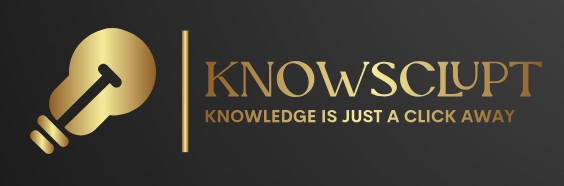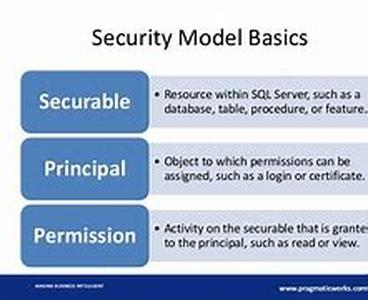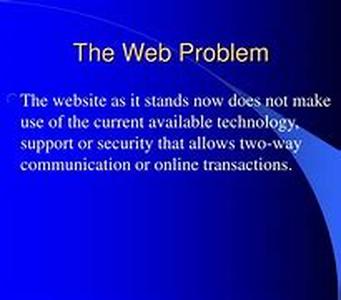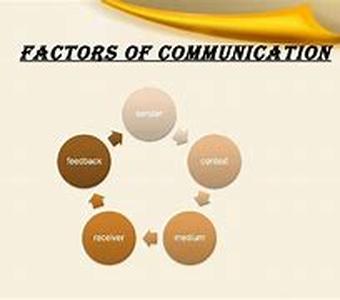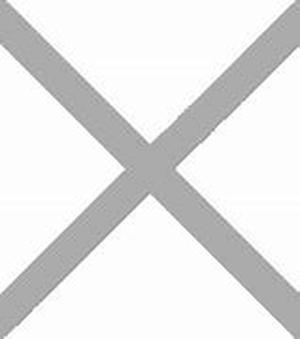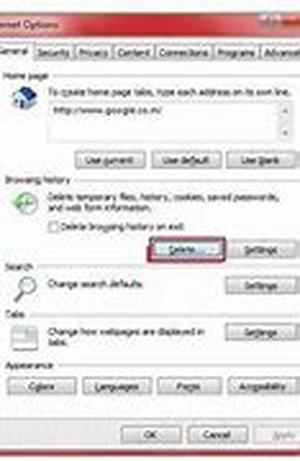
MSDTC, An Abbreviation For Microsofts Distributed Transaction Coordinator (DTC), Is A Service Component Implanted In Recently Marketed Microsoft Windows Systems (operating Systems Windows 2000 And After, And Windows NT 4.0 Has The MSDTC). Its Job Is Coordinating The Various Transactions Among Multiple Resource Managers, Including But Not Limited To Databases, File Systems, And Message Queues.Installing And Configuring MSDTC On A Windows 2003 Server ClusterThere Are Two Main Ways On Installing The MSDTC In Windows Server 2003, One Of The More Widely, If Not The Most Used Server System Today. Before Anything Else, The MSDTC Resource Must Be Created By Enabling The Network DTC Access.Method 1: Cluster AdministratorCluster Administrator Can Be Used To Install MSDTC On All Nodes In A Cluster, As You Only Need To Install The MSDTC Once To Have An Effect On All.1.Start The Cluster Administrator By:A.Click Start, And Then All ProgramsB.Go To Administrative Tools, And Click Cluster Administrator2.Create A Group Called MSDTC Group Containing A Network Name, IP Address, And A Physical Disk, By:A.Click File Menu, New, And Then GroupB.Go Through The New Group Wizard Which Will Help You Create The MSDTC Group3.Create An IP Address Resource By:A.Right Click On The MSDTC Group, And Click NewResourceB.Create A Name (eg. MSDTC IP Address)C.Go To Resource Type, Click IP Address, And Check MSDTC Group, And Then NextD.Go To Possible Owners And Click NextE.Go To Dependencies And Click Next As You Do Not Want To Add Any DependenciesF.Go To TCPIP Address Parameters And Choose The Public NetworkG.Type In The Static IP Address For The MSDTC Group And Click NextH.Click Finish And Ok4.Create A Network Name Resource By:A.Right Click On The MSDTC Group, And Click NewResourceB.Create A Name (eg. MSDTC Network Name)C.Go To Resource Type, Click Network Name, And Check MSDTC Group, And Then NextD.Go To Possible Owners And Click NextE.Go To Dependencies, Add The MSDTC IP Address As A Dependency, And Click NextF.Go To Name, And Type In The Name Of The MSDTC Resource And Click NextG.Click Finish And Ok5.Create A Physical Disk Resource By:A.Right Click On The MSDTC Group, And Click NewResourceB.Create A Name (eg. MSDTC Physical Disk)C.Go To Resource Type, Click Physical Disk, And Check MSDTC Group, And Then NextD.Go To Possible Owners And Click NextE.Go To Dependencies And Click Next As You Do Not Want To Add Any DependenciesF.Go To Disk Paramters And Select A Physical Disk For The MSDTCG.Click Finish And Ok6.Right Click On The MSDTC Group And Click NewResource7.Type In A Name8.Go To Resource Type And Select The Distributed Transaction Coordinator In The MSDTC Group And Click Next9.Go To Possible Owners And Click Next10.Go To Dependencies, Hold On To Your Ctrl Key, Select The Network Name And Physical Disk That You Created, And Click Add11.Click Finish And Ok To Complete The Creation Of The Resource12.Enable The Network DTC Access13.Right Click The MSDTC Resource And Click Bring OnlineMethod 2: Cluster.exeCluster.exe Is Powerful For Installing And Configuring The MSDTC On Multiple Clusters.1.Enable The Network DTC Access Unless The Cluster Is Dedicated To Exchange Server, Which Would Make The Enabling Unecessary2.Using The Command Prompt (cmd.exe), Create A Group Called MSDTC Group (make Sure That The Group Contains An IP Address, Network Name, And A Physical Disk)3.Create The MSDTC Resource By Typing The Following Into The Command Prompt:cluster Clustername Res "MSDTC Resource" CREATE GROUP:"MSDTC Group" TYPE:"Distributed Transaction Coordinator"4.Run The Following Command In The Command Prompt:cluster Clustername Res "MSDTC Resource" ADDDEP:"Network Name"cluster Clustername Res "MSDTC Resource" ADDDEP:"Disk X:"A.Network Name Is The Network Name Resource And Disk X Is MSDTCs Physical Disk5.Run The Following Command In The Command Prompt To Bring Online The MSDTC:cluster Clustername Res "MSDTC Resource" ON